Lazymedia deluxe как установить на телевизор с флешки
Обновлено: 17.05.2024
Больше чем уверен, что практически каждый из Вас знаком с плеером «Lazy IPTV», который доступен в Google Play. Так вот, далеко не каждый знает, что у разработчиков «LazyCat Software» есть еще бесплатное приложение для просмотра фильмов, которое называется «LazyMedia Deluxe».
Если сказать вкратце об этом приложении, оно даёт возможность смотреть все фильмы, которые Вы хотите, при этом не нагружает ваше устройство. В этой записи, я как обычно покажу вам где скачать, как настроить, как смотреть фильмы, чем хорошо LazyMedia Deluxe и какие есть недостатки.
Преимущества и недостатки
Этот пункт уже стал традицией блога, благо чему Вы можете определится стоит ли устанавливать данное приложение. Я не стану перечислять каждую кнопку, а лишь опишу явные преимущества и недостатки этого кинотеатра. Давайте посмотрим, почему я его рекомендую и говорю, что оно стоит вашего внимания.
Преимущества LazyMedia Deluxe
Недостатки приложения
- Для просмотра торрента требуются внешние плееры. Рекомендую установить «Ace Stream Media». К примеру, GetSee воспроизводит торренты встроенным плеером.
- Для некоторых функций понадобиться приобрести PRO версию приложения. Лично для меня это не недостаток, т.к. я считаю, что каждый труд должен оплачиваться.
- Устаревший дизайн.
Как видите, эти недостатки из той серии, когда нужно придраться хоть до чего-то. На самом деле LazyMedia Deluxe работает уже очень давно, и за всё время не было каких-то сбоев. Это замечательное приложение, которое я всем рекомендую.
Версия PRO
Если Вам понравилось приложение, я настоятельно рекомендую приобрести PRO версию. Стоит это всего 3 доллара РАЗОВО(!), зато сколько удовольствий:
- Полное отключение рекламы.
- Возможность смотреть фильмы в FHD формате
- Возможность смотреть торрент файлы в HD и FHD формате.
Хочу предостеречь – не стоит искать бесплатно ПРО версию, т.к. в ней 100% не работает часть функционала, нет обновлений и в случае сбоев, всё работать перестанет. Так же не забываем, что в ломаных программах может быть какой-то вирус.
Купить ПРО версию можно на официальном сайте разработчика:
Как уже было сказано выше – качать ломаные версии категорически не стоит, тем более, что у нас есть возможность скачать бесплатно с официального сайта разработчиков:

Так же, если Вы используете Yandex Store, это приложение тоже там есть.
Настройки кинотеатра
По большому счету можно сразу же после установки приступить к просмотру, но я думаю будет не лишним показать тут где и что лучше всего настроить сразу же после первого включения.
При первом запуске вам нужно будет выбрать на каком устройстве будет просмотр ТВ (управление пультом) или сенсор. В дальнейшем, можно изменить в настройках, но не знаю зачем… У планшета появиться пульт или у телевизора экран станет сенсорным?

Далее, думаю Вам натерпеться изменить этот “ Зелёный ” шаблон приложения и включить «Голосовой поиск». Для этого перейдите в «Настройки», после чего перейдите в раздел «Все настройки». Теперь откройте «Настройка интерфейса» и поменяйте шаблон на любой другой цвет:

Как видите, тут же можно включить «Голосовой поиск» и сделать так, чтоб плеер включался вместе с вашим устройством (Лаунчер).
Из того, что можно ещё настроить, это «Синхронизация» и «Плеер». Давайте начнём с синхронизации (об этом говорили в преимуществах):
- Откройте «Настройки», затем «Все настройки».
- Выберите пункт «Синхронизация» и нажмите на подтверждение через Google аккаунт:

- Нажмите на «Доступ к синхронизации» после чего «Запустить синхронизацию»:

Готово! Теперь Вы можете сделать всё то же самое на другом устройстве, где введен этот же Google аккаунт и почувствовать крутой функционал приложения.
Настроить плеер еще проще. Откройте «Настройки», затем «Все настройки», после «Настройки плеера». В разделе «Плеер по умолчанию» Вы можете установить встроенный плеер (EXO), который кстати работает очень хорошо или выбрать свой (VLC, MX Player) и т.д. По умолчанию у Вас ничего не выбрано и при включении каждый раз будет сращивать “С помощью какого приложения запустить фильм”.
Больше добавить нечего, всё что хотел сказать, сказал. Если у вас остались вопросы, пишите и я с радостью отвечу на них в комментариях.
LazyIPTV Deluxe известный Android-клиент для проигрывания IPTV. Он позволяет с максимальным удобством просматривать модное сейчас IP-телевидение. В приложении обширное количество функций и возможностей, о которых мы подробно поговорим в статье. Также здесь вы сможете найти ссылки для бесплатного скачивания программы.
Что такое LazyIPTV Deluxe?
LazyIPTV Deluxe — замена старого приложения LazyIptv, которое в недавнем времени перестало функционировать. Это новый проигрыватель IP-телевидения от разработчика LazyCat Software. Функции сервиса мало чем отличаются от предыдущего варианта, но их использование стало удобнее.

Плеер можно использовать для управления пультом дистанционного управления на ТВ-приставке или Android TV, а также для работы на сенсорных устройствах.
Сервис поддерживает довольно много форматов плейлистов, поэтому найти список воспроизведения, соответствующий вашим интересам, и загрузить его в программу — несложно.
Основные характеристики приложения и его требования к системе указаны в таблице:
Возможности и особенности приложения LazyIPTV Deluxe:
Видео о работе с bookmarks:
Функционал и интерфейс LazyMedia Deluxe
Пользовательский интерфейс приложения LazyMedia Deluxe одинаково удобен и понятен как при работе на мобильных устройствах, так и на ТВ-приёмниках.
Для смартфонов и планшетов экран обычно делится на четыре части, и можно настроить операции одиночного и двойного касания для каждой из них.

В режиме управления телевизором LazyIptv Deluxe вы можете использовать кнопки пульта ДУ: вверх, вниз, влево, вправо, ОК, меню. Работу каждой кнопки можно настроить самостоятельно.

Видео-обзор приложения LazyMedia Deluxe, рассказывающий о его функционале и использовании:
Возможность изменения адреса сервиса
В приложении есть функция установки пользователем базового адреса сервиса. Это может пригодиться, если ваш провайдер больше не предоставляет понравившуюся вам услугу. Нужно найти рабочее зеркало нужной услуги и ввести новый URL-адрес в приложении, чтобы всё заработало.
Видео-инструкция:
Новая система настроек сервисов и трекеров
В последних версиях приложения LazyIPTV Deluxe обновилась система настроек. Она стала более продвинутой и функциональной, при этом структура осталось той же.
Внутренний плеер приложения
Начиная с версии 3.01, LazyMedia Deluxe имеет собственный встроенный проигрыватель на основе Exoplayer от Google. Имя его в приложении — LazyPlayer(Exo). Вы можете в любое время установить внутренний плеер в качестве проигрывателя по умолчанию. Для этого:
Используя внутренний проигрыватель LazyPlayer(Exo), можно:
Интерфейс плеера практически ничем не отличается при использовании на мобильных устройствах и на TB.
Режим синхронизации
Приложение LazyMedia Deluxe может синхронизировать данные между устройствами. Это означает, что вам не нужно выполнять резервное копирование и восстановление, чтобы данные оставались в приложении. Также при использовании нескольких устройств ваши данные всегда будут обновляться.
Настройки аккаунта не синхронизируются, на каждом устройстве их нужно выставлять вручную.
Способы скачать плеер LazyIPTV Deluxe
Загрузить из Google Play Store
Последняя apk-версия
- оптимизация загрузки EPG;
- восстановление синхронизации данных плейлистов;
- новое ядро exoplayer 2.14.0;
- исправление мелких ошибок.
Предыдущие apk-версии
Помимо новой версии, можно скачать предыдущие apk-вариации. Но делают это, когда установить свежую по каким-то причинам не получается.
Предыдущие версии, которые доступны к скачиванию:
Плейлисты для LazyIPTV Deluxe и их загрузка
Плейлист — это список файлов для воспроизведения, сюда могут входить видео и аудио в определённом формате. В контексте приложения LazyIPTV Deluxe, плейлист — это файл m3u (может находиться в архиве zip / gzip), который импортируется в приложение для последующего воспроизведения.
Плейлист может содержать либо ссылку на видеопоток (трансляцию телеканала), либо прямую ссылку на видеофайл (например, полученный из популярного видеосервиса). Приложение LazyIPTV Deluxe может использовать ссылки на видеоролики ВКонтакте и Youtube, а также просматривать плейлисты торрент-тв.
Где искать плейлисты?
LazyIPTV Deluxe — это клиент IPTV, поэтому встроенных списков воспроизведения в приложении нет. Перед пользователями стоит задача, где их взять. Условно есть 3 способа её решения:
Проверенные места для поиска бесплатных IPTV-плейлистов:
Актуальные плейлисты
Ниже представлены актуальные списки воспроизведения, взятые с форума 4pda.
Источники TB-программ (ссылку необходимо вставить в одноимённую графу в приложении):
Как загрузить плейлист в LazyIPTV Deluxe?
Способы добавить плейлист в приложение:
FAQ по использованию LazyIPTV Deluxe
Ниже описаны частые вопросы, возникающие во время использования приложения LazyIPTV Deluxe.
Что делать, если не отображается EPG?
Обратите внимание на правильность проставления даты и времени на устройстве. Если дата / время установлены неправильно, возникают проблемы при попытке связать канал с EPG.
Что такое Wizard и как его использовать?
Wizards — инструмент для импорта списков воспроизведения и источников телепрограмм, поддерживаемый приложением LazyIPTV. Это XML-файл (открытый или сжатый в формат zip / gz) с расширением *.liwizard, описывающий источник списка воспроизведения, а также EPG для импорта и использования на целевом устройстве.
Основные операции выполняются в диспетчере, доступном в боковом меню, что позволяет совершать следующие операции с файлами Wizards:
- добавлять;
- удалять;
- обновлять;
- открывать.
После добавления файла в менеджер и его открытия пользователи получают доступ к спискам воспроизведения и источников EPG, которые можно импортировать на устройство. Флажок в правом верхнем углу каждого элемента указывает, что файл ещё не был импортирован.
Видео-инструкция по использованию Wizards:
Как использовать ТВ-программу?
Можно использовать неограниченное количество источников и, при открытии любого списка воспроизведения, переключаться между ними. Как только информация в текущей версии станет больше не актуальна, телепрограмма будет обновлена автоматически. Обновление происходит в фоновом режиме и кэшируется.
Кэшированные данные для каждого источника занимают 10-30 МБ места на устройстве, но они могут быть очищены для освобождения места в любое время в соответствии с желанием пользователя.
Почему не все плейлисты или каналы синхронизируются?
Только те плейлисты, которые добавлены по ссылке, будут участвовать в синхронизации плейлистов между разными устройствами. Список воспроизведения, добавленный в качестве внутреннего файла, отображается только на текущем устройстве, поскольку файл находится только на нём.
Как смотреть torrent-tv?
Как сделать бэкап своих данных/восстановить данные из бэкапа?
Чтобы сделать резервную копию, выполните следующее:
Чтобы восстановить данные из файла резервной копии:
Похожие приложения
У приложения LazyIPTV Deluxe достаточно много аналогов, но далеко не все они работают корректно. Приведём несколько наиболее стабильных:
- TVirl. IPTV. Используйте стандартный проигрыватель Android TV для просмотра любимых телеканалов. TVirl встраивает канал IPTV вашего провайдера или интернет-сервис прямо в систему, давая возможность работать с удобным интерфейсом, рассчитанным на большие экраны.
- OttPlayer. Смотрите IPTV от вашего провайдера или из других источников на телефоне, планшете, приставке или телевизоре с централизованным управлением через сайт.
- Русские прямые телеканалы и FM радио. В приложение включены лучшие телеканалы России и Украины, а также радиостанции. Благодаря потоковой передаче HD они будут доступны к просмотру/прослушиванию на устройствах Android в любое время.
LazyIPTV Deluxe — это проигрыватель IP-телевидения для Android-устройств. Сам по себе он ничего не транслирует, а лишь является оболочкой для плейлистов IPTV. Чтобы смотреть ТВ-каналы, требуется скачать приложение, найти в интернете ссылку на плейлист и вставить её в плеер. После этого можно наслаждаться просмотром.
LazyMedia Deluxe
версия: 3.198
Последнее обновление программы в шапке: 04.11.2021

Краткое описание:
LazyMedia с новым движком и новым набором кинотеатров для TV-боксов/Android TV или планшетов/телефонов.
Описание:
Два типа интерфейса реализованы в рамках одного apk. Переключение интерфейсов осуществляется при первом старте или в настройках интерфейса.
Требуется Android: 4.2 и выше
Русский интерфейс: Да



















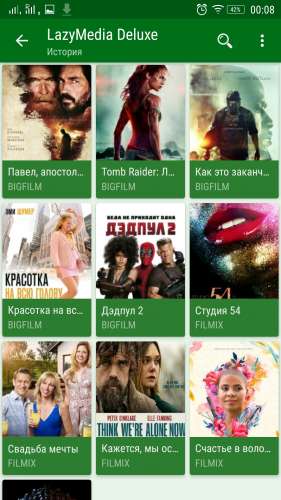
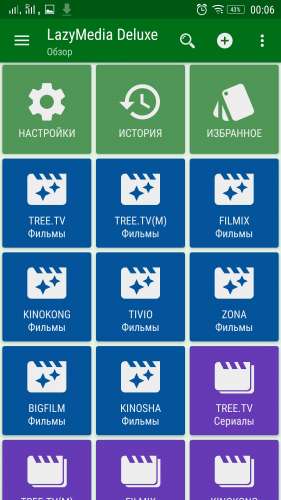
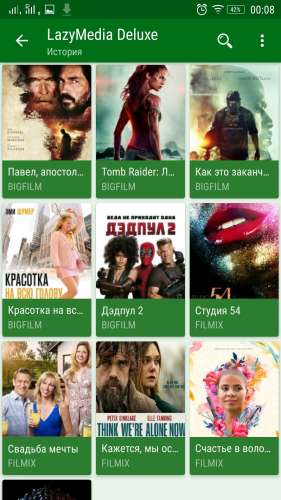

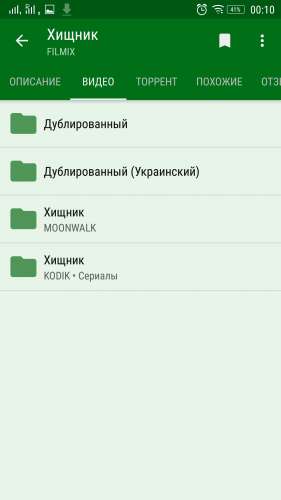
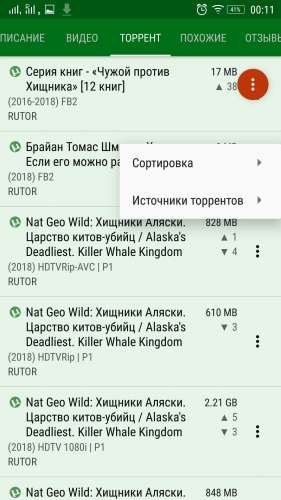

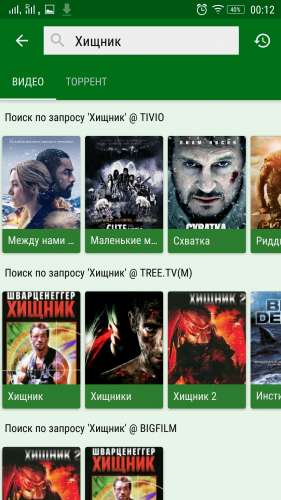
LazyMedia Deluxe представляет собой мульти-каталог, позволяющий найти практически любой видео контент, который доступен из свободных источников.
- поддержка версий для TV-боксов(leanback) и версии для сенсорного управления на смартфонах и планшетах;
- доступ к большому количеству различных онлайн-кинотеатров, визуализация контента в виде статей с возможность поиска, фильтрации и просмотра контента;
- параллельный поиск контента по дополнительным каталогам;
- поиск по большому количеству торрентов, с возможность фильтрации и сортировки по разным параметрам;
- поддержка зеркал для онлайн-сервисов и трекеров с возможностью альтернативного доступа;
- избранное, история просмотра, история поисковых запросов;
- отметки о просмотренных фильмах/сериях;
- функции лаунчера в TV-версии;
- возможность хранения данных и сихронизации данных между устройствами через гугл-драйв вашего гугл-аккаунта;
- внутренний плеер, с сохранением и восстановлением позиции просмотра в фильмах/сериалах(синхронизируемые), автопереходом на следующую серию в сериалах;
Просмотр торрентов в LazyMedia Deluxe
Использование VPN
Инструкция по донату.
Проверяйте номер кошелька на официальном сайте. Не копируйте его из других источников - он может быть поддельным.
Что дает версия Pro:
- отключение рекламы в приложении (большая просьба не путать с рекламой в самом контенте);
- возможность открывать торренты размеров более 1.4Гб;
- возможность просматривать онлайн-видео с качеством 1080p и выше;
- использование внутреннего плеера без рекламы;
В приложении возможна активация на 2 типа аккаунтов:
- профили гугла/амазона/ксиаоми - активация возможна на любое кол-во устройств где залогинен используемый профиль.
- andoidID - активация возможно только на 1 устройство
Важное изменение: в версиях Андроид 8 и выше для того чтобы аккаунт на который вы хотите активировать про-версию появился в списке рекомендованных, необходимо выбрать пункт "Использовать аккаунт для активации"
Это связано с изменением политики конфиденциальности в Андроид 8 и выше
Внимание! Доступ к некоторым серверам в России может быть заблокирован. Ниже представлена информация о возможных проблемах и способах их решения:
- BIGFILM: для доступа к сервису необходимо просто зарегистрироваться на сайте в своей текущей сети (войти через любую соцсеть в пределах своей подсети);
- KINOGO, KINOBASE - заблокирован в ru, пробуйте использовать антизапрет или впн;
Если вы находитесь в условиях блокировки траффика, для торрентов нужно включить проксирование: настройки - настройки торрентов - использовать прокси.
Для доступа к сервисам и трекерам реализована гибкая система управления зеркалами.
Тема открыта автором приложения - просьба не давать ссылок на моды!
Хочу предостеречь от использования ломаных версий по двум причинам: во-первых ломаная версия имеет другую подпись и не может быть обновлена офф. версией. Более того там намерено отключено обновление - вы не сможете иметь всегда актуальную версию приложения. Во-вторых в приложение встроена защита от изменения кода, используя ломаное приложение - вы в любой момент можете получить ошибку или закрытие приложения. Ну и никто не отменял того факта, что модифицированное приложение может работать на взломщика (дополнительная реклама, скрытый майниг или другие способы монетизации)
И самое главное: ни в одном ломе вы не сможете пользоваться одной из самых главных "плюшек" приложения - синхронизацией данных через свой гугл-акк
Q: Принцип работы приложения?
Приложение представляет собой поисковую машину по ресурсам, находящимся в свободном доступе. Это значит, что у приложения нет собственных серверов или контента - весь найденный материал берется со сторонних ресурсов. Следовательно, если какой-то контент недоступен или работает медленно, то причина в самом источнике, откуда этот контент взят.
Q: Сколько устройств можно активировать и есть ли ограничения на одновременную работу с разных ip?
A: Если на устройстве есть аккаунт на который давалась активация - его всегда можно активировать соответствующим кодом активации. Код активации связан с аккаунтом без времени ограничения, он не скисает и не портится:) На текущий момент нет ограничений на количество устройств, ip и пр.
Q: Проблемы при воспроизведении контента во внешнем плеере
A: При использовании внешнего плеера приложение не участвует в процессе воспроизведения. Если есть такие проблемы:
- проверьте скорость подключения к провайдеру (speedinfo и пр);
- пробуйте перебрать различные плееры: mxplayer, vlc, vimu и прочие;
- в час пик, нагрузка на сервера с контентом возрастает и они не справляются, пробуйте позже или ищите на другом источнике;
- если проблема с торрентами - то кроме вышеперечисленных факторов добавляются: правильность настройки торрент-клиента, количество раздающих для торрента;
Q: Проблемы при воспроизведении контента во внутреннем плеере
Внутренний плеер, как и любой другой плеер не универсален.
Используемый движок (exoplayer from google) основан на работе медиакодеков - отсюда работа плеера очень сильно зависит от железа, прошивки, состава и качества кодеков, используемых в прошивке. В особенности это проявляется на "старых" устройствах с версией андроид 4.х-5.х.
Внутренний плеер не предназначен для просмотра торрентов!
Итоговое правило простое: если у вас внутренний плеер работает плохо - используйте внешний плеер
Q: Не могу транслировать фильмы на DLNA устройства
A: Режим трансляции dlna в приложении тестовый, его работа зависит от формата потока, способности приемника dlna воспроизводить этот тип и пр. факторов. Если этот режим не работает, попробуйте использовать внешнее приложение BubbleUPnP
Q: Недоступен контент с сервиса
A: Ответ
Q: Можно ли использовать профиль Filmix для просмотра 1080 и 4к
A: Да, если у вас есть профиль Pro+ от фильмикса, вы можете добавить его в приложение и вам станет доступен контент в 720, 1080 и 4к.
внимание! на тек момент без про+ от фильмикса доступно только качество 480p и 720p(может быть недоступно в час пик 20-22)
Q: Не виден любимый плеер при попытке просмотра контента с онлайн-сервиса
есть сервисы и балансеры, где просмотр в силу специфики работы сервера возможнен только при помощи ограниченного числа плееров: внутреннего и MxPlayer.
На тек момент это: Kinolive, HDVB, Ustore
Q: Проблемы с синхронизацией (не выбирается аккаунт, ошибка синхронизации)
- проверьте наличие свободного пространства в google-drive используемого аккаунта;
- обновите гугл-сервисы на устройстве;
- выберите повторно гугл-аккаунт для синхронизации;
Q: Не синхронизируются папки
В приложении замечен баг с синхронизацией папок, если пользователь добавляет собственные папки/подпапки. Синхронизация папок работает корректно только с стандартной системой папок(Фильмы, Сериалы,Торренты). Пока баг не исправлен используйте текущую структуру папок или списковый режим просмотра избранного.
Q: Хочу контент 1080, 4k, 8k и побольше!
Приложение не имеет собственного контента. Мы не добавляем и не обновляем контент на сервисах! Приложение является "поисковой машиной" по сервисам, которые доступны на текущий момент. Фри-версия и про-версия показывают один и тот же найденный контент. Отличие про-версия состоит в том, что она позволяет открывать найденный контент от 1080 и выше если он есть!
На текущий момент:
- 1080 доступен: filmix(с их про+ аккаунтом), hdrezka (1080 Ultra), kinolive, bigfilm, kinohd, kinogo
и на балансерах videoframe, hdvb,;
- 4к доступен: filmix(с их про+ аккаунтом), на торрентах.
Внимание! формат HLS AUTO - это адаптивный формат, который может включать несколько различных разрешений (в тот числе и full HD). Список поддерживаемых разрешений виден во встроенном плеере, там же можно в явном виде включать то или иное разрешение.
Q: Не виден контент/не могу авторизоваться на filmix?
С недавнего времени фильмикс заблокирован в RU. Если текущий вариант обхода не работает, то пользование сервисом возможно только через vpn (пробуйте с включенным и выключенным вариантом опции "Использовать прокси сервер" в дополнительных настройках сервиса Filmix).
Внимание! вне RU опцию "Использовать прокси сервер" в "Дополнительных настройках сервиса Filmix" НУЖНО! выключить для ускорения доступа. Также это нужно сделать если контент filmix вам недоступен.

Любой Smart TV поставляется с предустановленными приложениями, которые делают использование Samsung Smart TV удобным. Однако Smart TV — это не только телевизор, но и устройство с дополнительными функциями. Поэтому иногда вам может понадобиться установить дополнительные приложения сторонних производителей, и, что самое важное, вы можете это сделать.
Что такое сторонние приложения?
Все приложения на Samsung TV можно разделить на две категории. Первые приложения разработаны и одобрены Samsung. Сторонние приложения — это приложения, которые можно установить на Samsung TV, но которые не были разработаны или одобрены Samsung TV, но все равно могут быть установлены на телевизоры Tizen OS.
Как разрешить установку приложений сторонних производителей на Samsung Smart TV?
Перед установкой приложений сторонних производителей на Samsung Smart TV необходимо разрешить их установку. Для этого сделайте следующее:
- Открыть меню настроек
- Выберите вкладку Личные
- Открыть подменю «Безопасность
- Найдите строку «Неизвестные источники» и установите для нее значение «Включено».
Теперь вам необходимо активировать режим Разработчик на вашем телевизоре Samsung Smart TV.
Для этого нужно сделать следующее:
- Перейдите в меню Samsung Smart TV Settings (Настройки Smart TV).
- Откройте умный концентратор
- Выберите приложения
- Введите ваш PIN-код Samsung Smart TV
- Если вы не изменили PIN-код, то введите 00000 или 12345.
- Изменить режим разработчика на ВКЛ
- Заполните IP-адрес своего компьютера и выберите ОК.
- Перезапустите свой Samsung Smart TV
Как установить приложения сторонних производителей на телевизор Samsung Smart TV
Теперь все готово, и все, что вам нужно сделать, это установить приложения сторонних производителей. Есть три различных способа, и вы можете использовать тот, который вам больше всего нравится, они равны.
Мой любимый способ установки сторонних приложений — это использование файла apk. Чтобы использовать этот метод, вам просто нужно сделать следующее:
- Откройте браузер на вашем Samsung Smart TV
- Поиск сайта с помощью apk-файла приложения, которое вы хотите установить (используйте только надежные сайты!).
- Нажмите на ссылку для скачивания
- Выберите загруженный файл
- Нажмите на установку
- Подтвердить установку
- Следуйте инструкциям на экране
Однако установка сторонних приложений, использующих apk-файлы, может быть неудобной, так как многим неудобно пользоваться браузером на Samsung Smart TV. В этом случае лучше использовать флешку или USB-накопитель.
В этом случае вам необходимо загрузить apk-файл через компьютер и скачать его на флешку или USB-накопитель. Это удобнее, так как вы будете использовать браузер на вашем компьютере.
Однако иногда случается, что рядом нет флешки или USB-накопителя, но вы все равно не хотите пользоваться браузером Samsung Smart TV.
В этом случае вы можете использовать командную строку на ПК. Для использования этого метода необходимо сделать следующее:
Я рекомендую использовать первый метод, так как он самый простой и понятный. И я не рекомендую третий метод, так как он наиболее напряженный для не продвинутых пользователей.
Читайте также:

